|
Die Tippfarm | ||
Tipp 178: Junk-Mail-Filter individuell anpassen Zusätzlich zu den in FILTERS.TXT (vgl. Tipp Info zu Junk-E-Mail-Filter) genannten Kriterien, kann Outlook eine Liste von Junk-E-Mail-Versendern verwalten. Wenn dann eine Nachricht von einer Adresse oder Domain erhalten, die sich auf dieser Liste befindet, wird sie ohne weitere Prüfung als Spam eingestuft. Sie haben zwei Möglichkeiten, um die Versender von Junk-E-Mail zu dieser Liste hinzuzufügen:
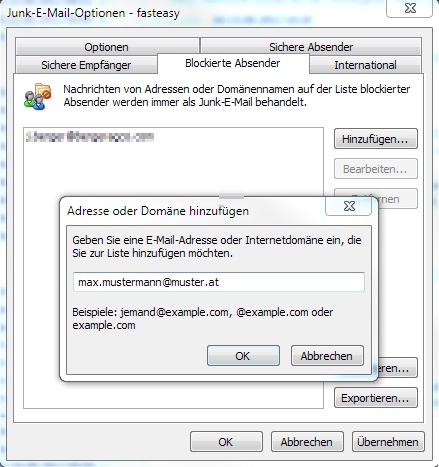
Da es gerade ein Merkmal von Spam-Mails ist, dass auch gleiche Inhalte mit ständig wechselnden dynamischen Absendern verschickt werden, ist die Junk-Mail-Liste von Outlook leider nur von begrenztem Nutzen. Sie bietet sich vor allem dann an, wenn Sie eindeutig bestimmte Domains ausmachen können, von denen Sie unerwünschte Werbemitteilungen erhalten. Es lohnt sich allerdings nicht, den Absender wirklich jeder erhaltenen Spam-Mail manuell dort aufzunehmen. Der Tipp Junk-Mail-Filter (Ausnahmeliste) zeigt, wie Sie verhindern, dass Mails Ihrer Partner/Freunde als Spam behandelt werden. Tipp getestet unter Outlook 2003, 2007, 2010, 2013 Eingestellt: 22.02.06 - Update: 27.03.2015 - Abrufe: 29.683
| ||




